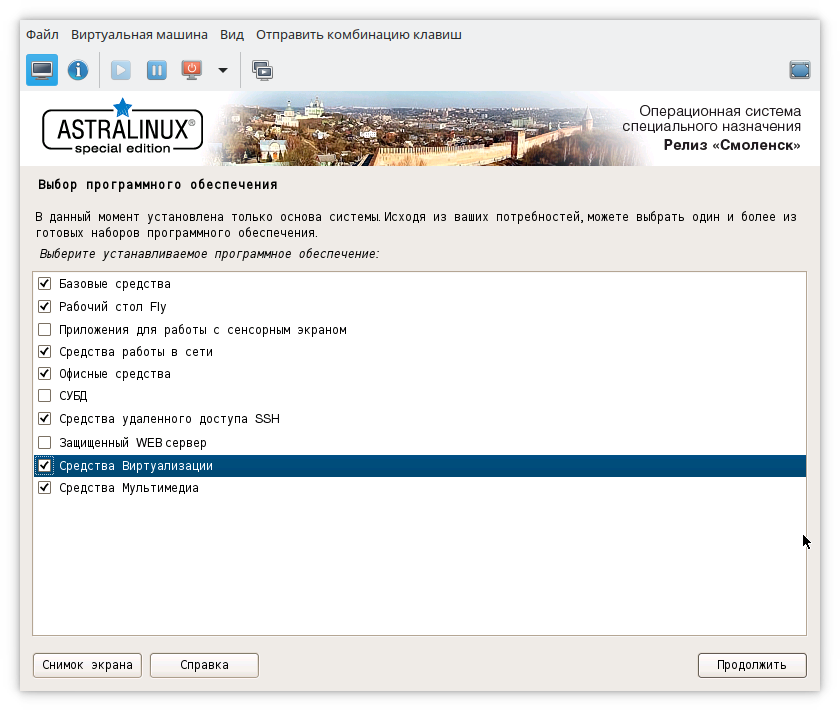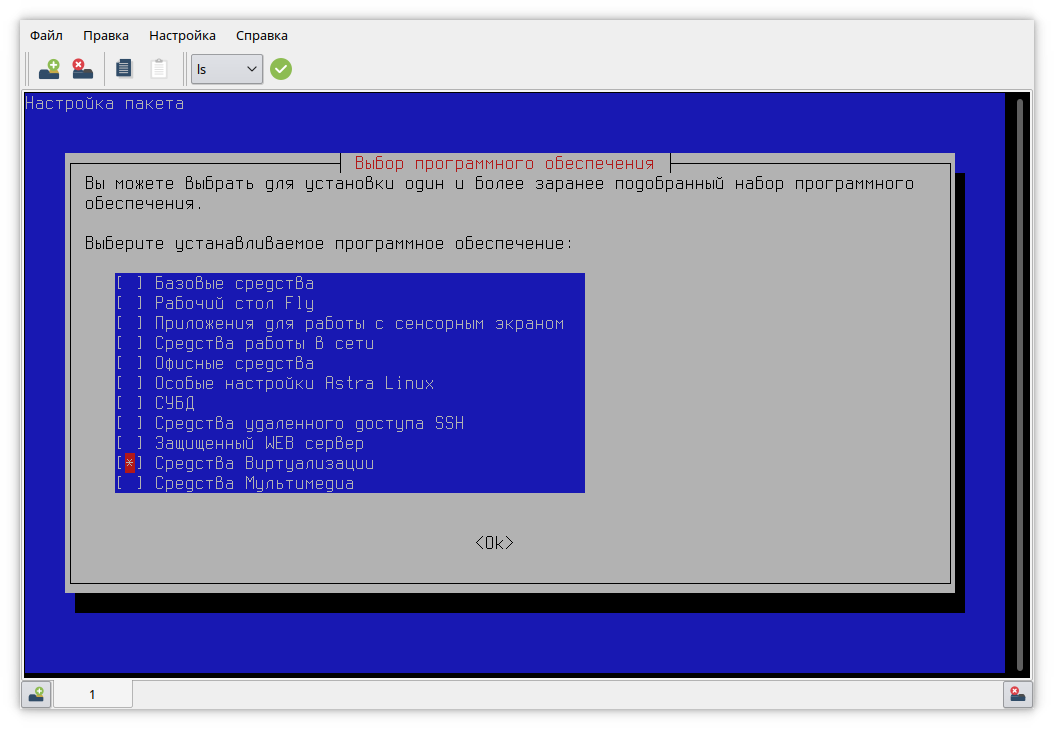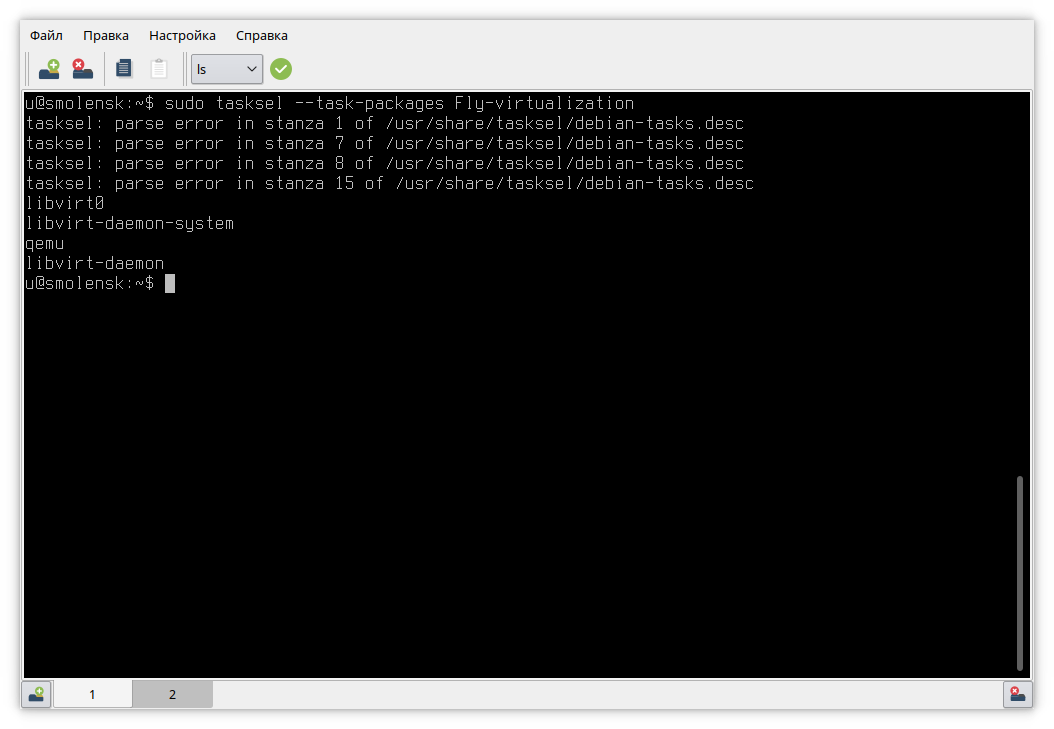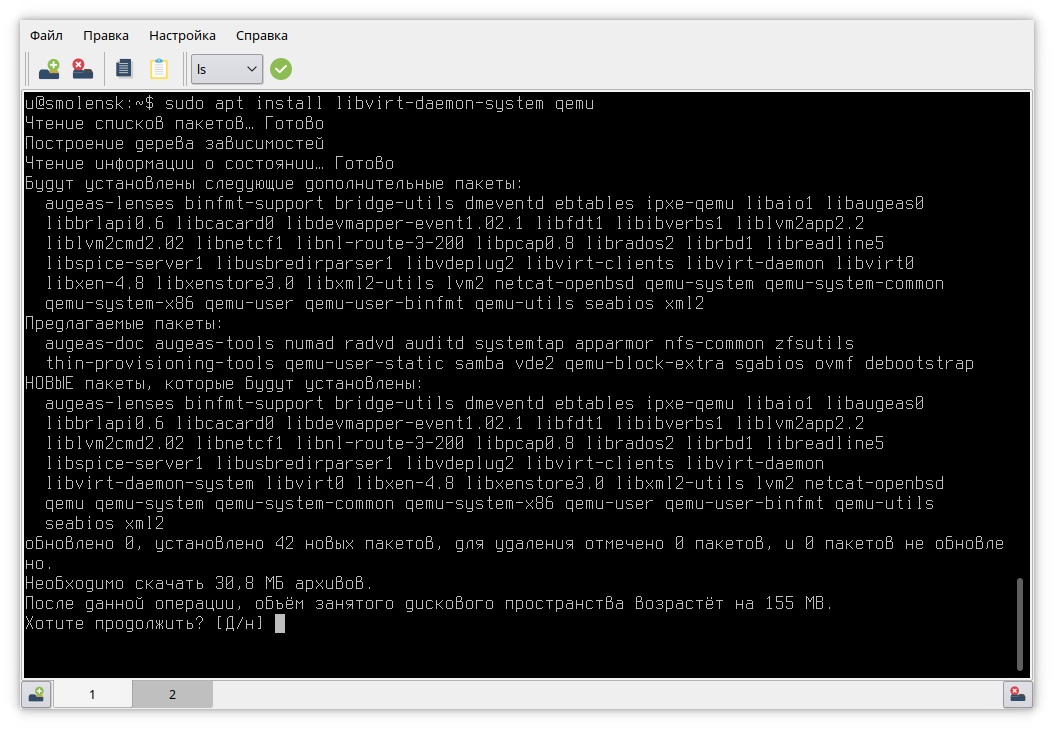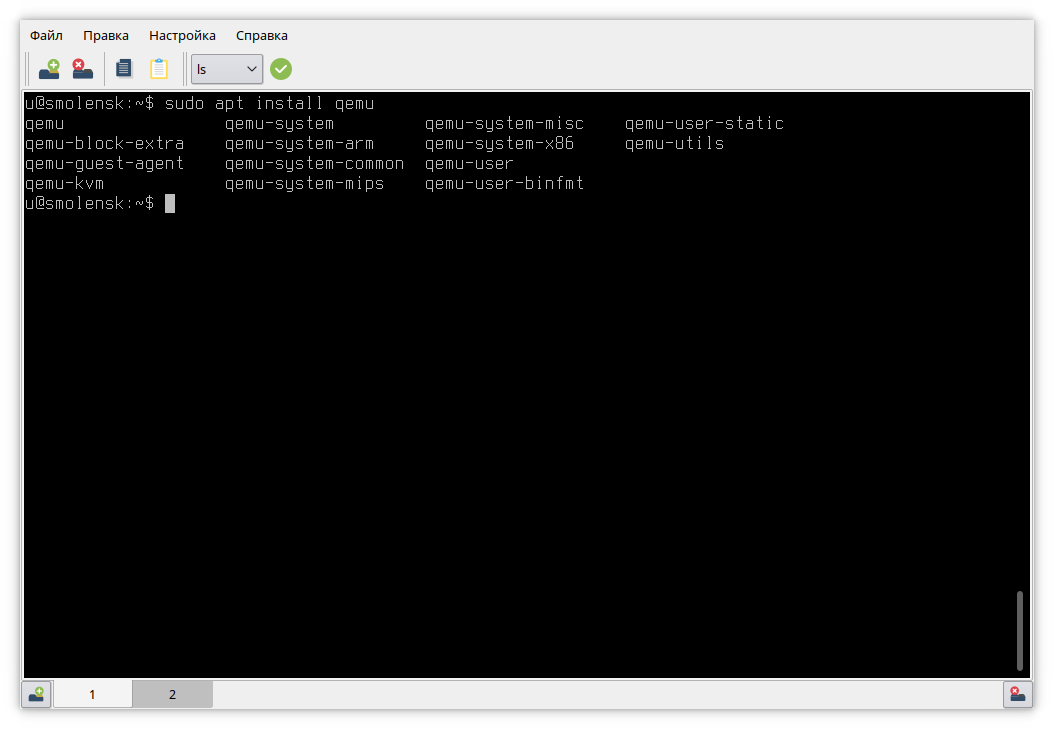- Установка пакетов
- Установка из репозитория Oracle VirtualBox
- Установка из репозитория Debian
- Установка из загруженных файлов без подключения сторонних репозиториев
- Установка Дополнений гостевой ОС на ГОСТЕВЫЕ машины
- Возможные проблемы
- Не работают элементы диалогового окна выбора носителя » настройки VM -> Носители -> Выбор образа оптического диска»
- Ошибка «VBoxNetAdpCtl: Error while adding new interface: failed to open.dev/vboxnetctl: No such file or directory»
- Установка компонентов виртуализации при установке операционной системы.
- Установка компонентов виртуализации после установки операционной системы:
- Установка компонентов виртуализации с помощью tasksel
- Установка компонентов виртуализации с помощью командного интерфейса
- Установка компонентов виртуализации с помощью графического менеджера пакетов Synaptic
- Настройка прав пользователей
- QEMU/libvirt
- Установка spice-vdagent
- Oracle VirtualBox
- Установка гостевых дополнений Oracle VirtualBox
- VMWare
- Возможные проблемы
Установка пакетов
Пакет VirtualBox доступен для скачивания на официальном сайте web-сайте https://www.virtualbox.org/wiki/Linux_Downloads. Для установки в Astra Linux следует выбирать версию, предназначенную для совместимого дистрибутива Debian (см. Таблица вариантов исполнения Astra Linux Special Edition).
Кроме файла с собственно пакетом VirtualBox рекомендуется также установить плагин расширений (extension pack). Этот файл также доступен на сайте VirtualBox;
Получить и установить пакеты для установки можно следующими способами:
- из репозитория Oracle VirtualBox;
- из репозитория Debian;
- из загруженных файлов без подключения сторонних репозиториев.
Установка из репозитория Oracle VirtualBox
deb [arch=amd64] https://download.virtualbox.org/virtualbox/debian buster contrib
deb [arch=amd64] https://download.virtualbox.org/virtualbox/debian stretch contrib
deb https://deb.debian.org/debian/ buster main
deb https://archive.debian.org/debian/ stretch main
Установка из репозитория Debian
Доступная в репозитории Debian версия virtualbox несовместима с ядром 5.4. При наличии в системе даже незагруженных версий ядра (5.4.0.54, 5.4.0.71) при установке пакета будут выдаваться сообщения об ошибке. Удалить образы ядра 5.4 можно командами:
- Подключить репозитории Debian (подробнее см. Подключение репозиториев с пакетами в ОС Astra Linux и установка пакетов):
- для Astra Linux Special Edition РУСБ.10015-01 (очередное обновление 1.7) — неприменимо;
- для Astra Linux Special Edition РУСБ.10015-01 (очередное обновление 1.6):
deb https://archive.debian.org/debian/ stretch-backports contrib deb https://archive.debian.org/debian/ stretch main
W: Произошла ошибка при проверке подписи. Репозиторий не обновлён и будут использованы предыдущие индексные файлы. Ошибка GPG: https://archive.debian.org/debian stretch-backports InRelease: Следующие подписи не могут быть проверены, так как недоступен открытый ключ: NO_PUBKEY 04EE7237B7D453EC NO_PUBKEY 648ACFD622F3D138 W: Произошла ошибка при проверке подписи. Репозиторий не обновлён и будут использованы предыдущие индексные файлы. Ошибка GPG: https://archive.debian.org/debian stretch Release: Следующие подписи не могут быть проверены, так как недоступен открытый ключ: NO_PUBKEY 7638D0442B90D010 NO_PUBKEY 04EE7237B7D453EC NO_PUBKEY EF0F382A1A7B6500
и повторить обновление списка пакетов. Если установка пакета не помогла полностью избавиться от ошибки, то недостающие ключи репозиториев можно загрузить командами:
sudo apt-key adv —keyserver keyserver.ubuntu.com —recv-keys 04EE7237B7D453EC
sudo apt-key adv —keyserver keyserver.ubuntu.com —recv-keys 648ACFD622F3D138
sudo apt-key adv —keyserver keyserver.ubuntu.com —recv-keys 7638D0442B90D010
sudo apt-key adv —keyserver keyserver.ubuntu.com —recv-keys 04EE7237B7D453EC
sudo apt-key adv —keyserver keyserver.ubuntu.com —recv-keys EF0F382A1A7B6500Установка из загруженных файлов без подключения сторонних репозиториев
- для установки на Astra Linux Special Edition РУСБ.10015-01 (очередное обновление 1.6) и Astra Linux Special Edition РУСБ.10015-16 исп. 1:
- Подключить в качестве источника пакетов диск со средствами разработки и диски оперативных обновлений (обновление основного диска и обновление диска со средствами разработки);
- Установить пакет ca-certificates (требуется только для скачивания файлов):
- для Astra Linux Special Edition 1.7 использовать версию для Debian 10 представленную на странице: https://www.virtualbox.org/wiki/Linux_Downloads :
- для Astra Linux Special Edition 1.6 и Astra Linux Common Edition выбрать версию для Debian 9 из представленных на странице https://www.virtualbox.org/wiki/Download_Old_Builds_6_1;
N: Download is performed unsandboxed as root as file '/tmp/tmp.yKiAwHtLXZ/virtualbox-6.1_6.1.26-145957~Debian~stretch_amd64.deb' couldn't be accessed by user '_apt'. - pkgAcquire::Run (13: Отказано в доступе)
Установка Дополнений гостевой ОС на ГОСТЕВЫЕ машины
Порядок установки дополнений гостевой ОС см. в статье Установка Astra Linux на виртуальные машины
Возможные проблемы
Не работают элементы диалогового окна выбора носителя » настройки VM -> Носители -> Выбор образа оптического диска»
В файле ~/.config/Trolltech.conf в секции [Qt] прописать строку:
Перезапустить окно VirtualBox.
Ошибка «VBoxNetAdpCtl: Error while adding new interface: failed to open.dev/vboxnetctl: No such file or directory»
Если после обновления ядра возникает ошибка «VBoxNetAdpCtl: Error while adding new interface: failed to open.dev/vboxnetctl: No such file or directory». Драйвер ядра VirtualBox Linux (vboxdrv) не установлен необходимо:
Установка компонентов виртуализации при установке операционной системы.
При установке операционной системы на этапе выбора пакетов для установки выбрать (поставить отметку) на пункте «Средства виртуализации»:
Установка компонентов виртуализации после установки операционной системы:
Все действия в операционной системе Astra Linux Special Edition должны осуществляться со всеми установленными оперативными обновлениями.
См. Оперативные обновления для Astra Linux Special Edition, а при использовании ПК СВ Брест также см. Архив ⬝ Совместимость версий ПК СВ «Брест» с обновлениями ОС Astra Linux Special Edition.
Если при установке ОС установка компонента «Средства виртуализации» не была выбрана, то после установки ОС это можно сделать тремя способами:
Установка компонентов виртуализации с помощью tasksel
Открыть терминал нажатием комбинации горячих клавиш «ALT + T» и ввести команду:
- Клавишами навигации (стрелками вверх и вниз) переместится на необходимый набор программного обеспечения;
- Пробелом обозначить необходимый набор программного обеспечения;
- «TAB»-ом перейти на кнопку «ОК» и нажать «Enter»;
- После этого начнется установка;
После установки всех пакетов необходимо перезагрузить операционную систему.
Нас интересует пакет Fly-virtualization — это и есть средства локальной виртуализации.
Более подробную информацию можно получить выполнив команду:
Установка компонентов виртуализации с помощью командного интерфейса
Данный способ НЕ повторяет процессы установки пакетов при установке системы, в нем рассматривается установка пакетов, содержащих необходимые компоненты.
Открыть терминал нажатием комбинации горячих клавиш «ALT + T» и ввести команду:
Все необходимые пакеты, такие как ibvirt0 и libvirt-daemon установятся автоматически. Так же будут установлены пакеты qemu, необходимые для эмуляции аппаратной платформы x86-64 (например такие как qemu-system-x86)
При необходимости эмуляции аппаратного обеспечения других аппаратных платформ ввести соответствующую команду:
После набора текста команды несколько раз нажать кнопку «Tab» для вывода возможных вариантов выбора устанавливаемых пакетов
После установки всех пакетов перезагрузить операционную систему.
Установка компонентов виртуализации с помощью графического менеджера пакетов Synaptic
Графический менеджер пакетов synaptic устанавливается автоматически при установке ОС и доступен через меню:
«Пуск» — «Панель управления» — «Программы» — «Менеджер пакетов Synaptic»
Для установки необходимых пакетов , воспользовавшись поиском по пакетной базе, (в поле поиска ввести libvirt ) выбрать правой кнопкой мыши пакет libvirt-daemon-system.
Пакеты libvirt0 и libvirt-daemon и все необходимые сопутствующие пакеты будут автоматически добавлены к выборке согласно зависимостям.
Так же для пакета qemu еще раз воспользовавшись поиском по пакетной базе, (в поле поиска ввести qemu) выбрать правой кнопкой мыши пакет qemu.
Добавленные к выборке пакеты будут поставлены в очередь на установку после пакетов из выборки по libvirt.
Нажать Применить .
После установки всех пакетов необходимо перезагрузить операционную систему.
Настройка прав пользователей
Прежде чем приступать к настройке и/или использованию virt-manager, необходимо сделать так, чтобы пользователь имел необходимые права для работы с компонентами виртуализации.
Для возможности полного управления ВМ администратор должен входить в группы kvm, libvirt-admin, libvirt-qemu, astra-console.
Для работы с ПК СВ «Брест» обычному пользователю может потребоваться вхождение в локальные группы kvm и libvirt-qemu.
Операции по изменению состава или конфигурации виртуальных машин требуют вхождения пользователя в специальную локальную административную группу libvirt-admin.
Для этого необходимо добавить пользователя в следующие группы командой: (перечисление групп добавляемых пользователю необходимо делать через запятую БЕЗ пробелов)
Для функционирования системы в режиме замкнутой программной среды (ЗПС) необходимо дополнительная установка пакета brest-digsig-key .
libvirt — admin — группа для администраторов виртуальной среды, позволяет администрировать ВМ: создавать/клонировать/удалять, изменять состав и конфигурацию
libvirt-qemu — позволяет пользователю создавать образы виртуальных машин
libvirt — позволяет пользователю подключаться к демону
disk — для работы с блочными устройствами
kvm — даёт доступ пользователю непосредственно к модулю kvm для возможности запуска самого процесса виртуализации
astra-admin — системная группа администраторов
astra-console — необходима для доступа к консоли. Для разрешения выполнения консольных команд
QEMU/libvirt
При создании виртуальной машины Astra Linux Common Edition 2.12 или Astra Linux Special Edition РУСБ.10015-01 (очередное обновление 1.6) и РУСБ.10015-16 исп. 1 в системе виртуализации QUEMU/libvirt использовать тип виртуальной системы «Debian 9».
Установка spice-vdagent
Пакет интеграции гостевых машин spice-vdagent доступен в репозитории Astra Linux Common Edition 2.12 на дисках оперативных обновлений Astra Linux Special Edition:
- Astra Linux Special Edition РУСБ.10015-01 (очередное обновление 1.6) — БЮЛЛЕТЕНЬ № 20191029SE16 — оперативное обновление 4
- Astra Linux Special Edition РУСБ.10015-16 исп. 1 — Бюллетень № 20201007SE16
При подключенных репозиториях пакетов установку spice-vdagent можно выполнить командой на виртуальной машине:
Oracle VirtualBox
При создании виртуальной машины ОС ОН Astra Linux в системе виртуализации Oracle VirtualBox использовать следующие характеристики:
Установка гостевых дополнений Oracle VirtualBox
- Запустить гостевую машину, войти с правами администратора (администратора с высоким уровнем целостности для Astra Linux Special Edition с включенным МКЦ).
Для Astra Linux Special Edition РУСБ.10015-01 (очередное обновление 1.6) и Astra Linux Special Edition РУСБ.10015-16 исп. 1 требуется подключить в качестве источника пакетов диск со средствами разработки (см. Подключение репозиториев с пакетами в ОС Astra Linux и установка пакетов). - В меню управления виртуальной машиной выбрать пункт ‘Устройства’ и ‘Подключить образ диска Дополнений гостевой ОС’ (возможно, предварительно придётся освободить привод дисков);
При необходимости, образ диска Дополнений можно скачать здесь (для версии 5.2.12 файл VBoxGuestAdditions_5.2.12.iso). - При использовании графического интерфейса можно просто открыть диск в менеджере MC, или примонтировать его с помощью графического менеджера файлов. При работе в командной строке примонтировать диск ‘Дополнений гостевой ОС’ из командной строки :
modinfo vboxguest
filename: /lib/modules/4.15.3-1-generic/misc/vboxguest.ko
version: 5.2.12 r122591
license: GPL
description: Oracle VM VirtualBox Guest Additions for Linux Module
author: Oracle Corporation
srcversion: 97DF7F909E8F8138956CB2D
alias: pci:v000080EEd0000CAFEsv00000000sd00000000bc*sc*i*
depends:
retpoline: Y
name: vboxguest
vermagic: 4.15.3-1-generic SMP mod_unloadДля того, чтобы после установки Гостевых дополнений заработали буферы обмена, не забудьте включить их в меню управления виртуальной машиной пункт меню «Устройства», подпункты «Общий буфер обмена» и «Функция Drag and Drop».
При этом, файлы, передаваемые на виртуальную способом Drag and Drop, копируются в каталог «/tmp/VirtualBox Droped Files»
VMWare
Возможные проблемы
При установке Astra Linux на виртуальную машину VMware может возникнуть проблема с черным экраном в начале установки. Решить эту проблему возможно следующим образом:
В начале установки, после выбора языка, нажмите F6 (Параметры) и установите режим acpi=off
С виртуальной машиной VirtualBox проблем не выявлено.